Strumenti di stampo - Inserisci cavità
Si
possono creare dei semplici stampi usando lo strumento Cavità  .
Creare uno stampo usando la Cavita
.
Creare uno stampo usando la Cavita

Parti del
progetto - Le parti che si intende stampare.
Una base
stampo - La parte che detiene la funzione di cavità della parte del progetto.
Un assieme
ad interim - L'assieme nel quale viene creata la cavità.
Parti derivate
del componente - Le parti che compongono le metà dello stampo dopo averle
tagliate (consigliato).
Le parti di progettazione e la
base dello stampo vengono congiunte nell'assieme ad interim. Quindi viene
generata una funzione di cavità nel contesto dell'assieme stesso per correlare
la base dello stampo alla parte nell'eventualità che la parte cambi forma.
 Per creare altri
stampi più complessi, usare gli strumenti e le tecniche presentate in
Progettazione
di stampi.
Per creare altri
stampi più complessi, usare gli strumenti e le tecniche presentate in
Progettazione
di stampi.
Per creare una cavità nella base stampo:
inserire le parti del progetto e la base di stampo
in un assieme ad interim.
Fare clic sulla base dello stampo, quindi fare
clic su Modifica componente  nella barra degli strumenti Assieme.
nella barra degli strumenti Assieme.
 Fare attenzione al fatto
che la modifica riguarda la parte,
non l'assieme. Le modifiche interesseranno
il file di parte originale della base dello stampo. Se non si desidera
aggiornare la base stampo originale, usare il comando Salva
con nome per salvare la base dello stampo con un nome diverso e
usarla in ogni nuovo assieme di stampo. Diversamente, la base dello stampo
originale includerà la cavità che si è in procinto di inserire.
Fare attenzione al fatto
che la modifica riguarda la parte,
non l'assieme. Le modifiche interesseranno
il file di parte originale della base dello stampo. Se non si desidera
aggiornare la base stampo originale, usare il comando Salva
con nome per salvare la base dello stampo con un nome diverso e
usarla in ogni nuovo assieme di stampo. Diversamente, la base dello stampo
originale includerà la cavità che si è in procinto di inserire.
Fare clic su Cavità
 nella barra strumenti stampo oppure selezionare Inserisci, Stampo,
Cavità.
nella barra strumenti stampo oppure selezionare Inserisci, Stampo,
Cavità.
Nel PropertyManager, in Componenti
di progettazione, selezionare le parti di progettazione dall'albero
di disegno FeatureManager.
In Parametri di scala:
Selezionare
il punto intorno al quale occorre attuare il cambiamento di scala per
Cambiamento di scala intorno al.
Centroidi del componente. Scala la cavità
di ciascuna parte relativamente al centroide.
Origini del componente. Scala la cavità
di ciascuna parte relativamente all'origine.
Origine base stampo. Scala la cavità
di ciascuna parte relativamente all'origine della base di stampo.
Sistema di coordinate. Scala la cavità
di ciascuna parte relativamente al sistema di coordinate selezionato.
Immettere
il fattore di scala in Cambiamento di
scala in %. Un valore positivo ingrandisce la cavità, un valore
negativo la rimpicciolisce. Vedere Fattore scalare.
Cambiamento
di scala uniforme. Selezionare Cambiamento
di scala uniforme e immettere un valore per scalare in tutte le
direzioni.
Cambiamento
di scala non uniforme. Deselezionare Cambiamento
di scala uniforme e immettere un valore di scala per le direzioni
X, Y
e Z.
Fare clic su OK .
.
Verrà creata una cavità nella forma della
parte di progettazione. Le dimensioni della cavità coincidono con il fattore
di scala impostato.
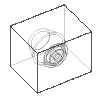
Le modifiche apportate
alla parte di progettazione aggiorneranno automaticamente la cavità nella
base dello stampo, a patto che il percorso di aggiornamento sia disponibile.
Vedere anche Riferimenti
esterni.
 SUGGERIMENTI:
SUGGERIMENTI:
usare lo strumento Dividi
 per separare la parte base di stampo in due parti.
per separare la parte base di stampo in due parti.
Non è possibile modificare le funzioni di stampo all'interno di un assieme.